Ang NET_CERT_SYMANTEC_LEGACY nagaganap ang error kapag sinubukan ng mga apektadong gumagamit na bisitahin ang isang website na mayroong isyu sa sertipiko ng seguridad. Ang error code na ito ay katibayan na isinasaalang-alang ng Chrome ang sertipiko na hindi ligtas dahil sa cipher.

Chrome Error code neterr_cert_symantec_legacy
Ano ang sanhi ng NET_CERT_SYMANTEC_LEGACY nagkamali?
- Maling Oras at Petsa - Bilang ito ay lumiliko out, ang isa sa mga pinaka-karaniwang mga kadahilanan na magiging sanhi ng problemang ito para sa ilang mga gumagamit ng web ay dahil sa maling oras at petsa. Kaso ang petsa at oras ay malayo, ang sertipiko ng seguridad ay hindi mapatunayan. Sa kasong ito, maaari mong ayusin ang isyu sa pamamagitan ng pagtiyak na ang petsa, oras at timezone ay nakatakda sa mga naaangkop na halaga upang ang sertipiko ng seguridad ay tatanggapin.
- Hindi tumatanggap ang bersyon ng browser ng mga sertipiko ng seguridad ng legacy - Tandaan na ang mga bersyon ng Chrome na mas bago kaysa sa bersyon 66 ay hindi na tumatanggap ng mga legacy na sertipiko ng Symantec. Kung masigasig ka sa paggamit ng Chrome, kakailanganin mong i-uninstall ang iyong kasalukuyang bersyon ng Chrome at mag-downgrade sa isang mas lumang bersyon na hindi tatanggihan ang mga sertipiko ng seguridad ng legacy ng Symantec.
Pag-aayos ng NET CERT SYMANTEC LEGACY Error
1. Pagbabago ng petsa at oras
Tulad ng pagdokumento ng maraming apektadong mga gumagamit, ang isa sa mga pinaka-end-user na sanhi na maaaring magwakas na sanhi ng NET_CERT_SYMANTEC_LEGACY ang error ay isang maling oras at petsa. Kung ang oras at petsa ay malayo, ang sertipiko ng seguridad ay hindi mapatunayan at pipigilan ka sa pag-access sa website, kahit na ang sertipiko ng Symantec ay talagang may bisa.
Sa karamihan ng mga kaso, mabibigo ang mga kahilingan ng browser dahil sa isang hindi magandang timestamp at ang koneksyon ay pipigilan na maitaguyod. Kung nangyari ito, ang mabubuhay lamang na pag-aayos ay baguhin ang petsa, oras at timezone sa mga naaangkop na halaga upang ang Symantec sertipiko ng seguridad ay tinanggap.
Narito ang kailangan mong gawin:
- Pindutin Windows key + R upang buksan ang a Takbo dialog box. Susunod, uri 'Timedate.cpl' sa loob ng run box at pindutin Pasok upang buksan ang Petsa at oras bintana
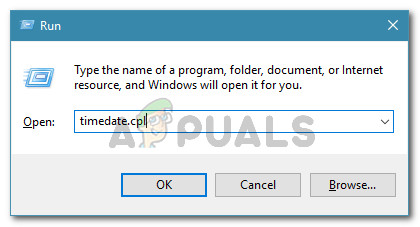
Pagbukas ng window ng Petsa at oras
- Pagkatapos mong pamahalaan upang makapasok sa Petsa at Oras bintana, pumunta sa Petsa at oras tab mula sa menu sa itaas. Susunod, mag-click sa Baguhin ang petsa at oras upang buksan ang susunod na menu.

Ang pagtatakda ng tamang petsa at oras
- Sa loob ng Petsa at Oras menu, i-access ang kalendaryo at piliin ang tamang petsa. Pagkatapos mong gawin ito, lumipat sa Oras kahon at itakda ang naaangkop na oras ayon sa timezone na iyong tinitirhan.

Pagbabago ng Oras at petsa
- Upang matiyak na ang iyong orasan ay hindi nagbabago muli, tiyaking baguhin ang time zone sa tamang halaga sa pamamagitan ng pag-click sa Baguhin ang Timezone .
- Kapag naipatupad na ang bawat pagbabago, i-restart ang iyong computer at tingnan kung nalutas ang isyu sa susunod na pagsisimula.
Kaso masasalubong mo pa rin ang NET_CERT_SYMANTEC_LEGACY error kahit na baguhin ang petsa at oras sa mga naaangkop na halaga (o hindi nalalapat ang pamamaraang ito), lumipat sa susunod na potensyal na pag-aayos sa ibaba.
2. Mag-downgrade sa isang mas matandang bersyon ng Chrome
Ang isa pang potensyal na pag-aayos na magbibigay-daan sa iyo upang bisitahin ang mga website na napatunayan ng hindi napapanahong mga sertipiko ng seguridad ng Symantec ay ang pag-downgrade sa isang naunang bersyon ng Chrome - isa na hindi kasama ang parehong mga pagbabago na naging hindi wasto ang sertipiko.
Maaaring iwanang mahina ang iyong system sa ilang partikular na browser na ginalugad, ngunit makakatulong ito sa iyo na malutas ang isyu kung masigasig ka sa paggamit ng Google Chrome.
Tandaan na ang pagbabago na ito ay ipinatupad lamang sa build na bersyon 66. Kaya, kung pinamamahalaan mong i-downgrade ang iyong bersyon sa bersyon 66 o mas bago, hindi na isasaalang-alang ng Chrome na ang mga legacy na sertipiko ng Symantec na ito ay hindi ligtas dahil sa cipher.
Narito ang isang mabilis na gabay sa kung paano mag-downgrade sa isang mas lumang bersyon ng Chrome upang malutas ang Neterr_Cert_Symantec_Legacy error:
- Tiyaking sarado ang Google Chrome at bawat nauugnay na halimbawa.
- Pindutin Windows key + R upang buksan ang a Takbo dialog box. Susunod, uri 'Appwiz.cpl' at pindutin Pasok upang buksan ang Mga Programa at Tampok bintana

Pagbubukas ng mga Programa at Tampok
- Kapag nasa loob ka na ng Mga Programa at Tampok menu, mag-scroll pababa sa listahan ng mga naka-install na application at hanapin ang iyong Chrome pag-install. Kapag nakita mo ito, mag-right click dito at pumili I-uninstall mula sa bagong lumitaw na menu ng konteksto.
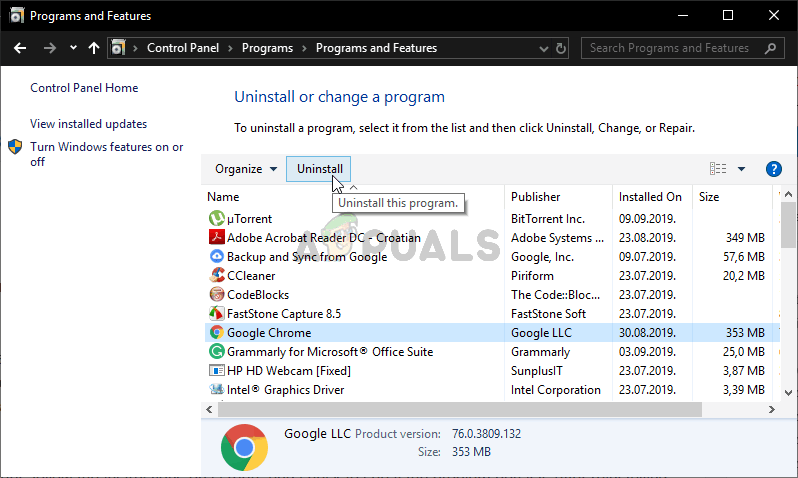
Pag-uninstall ng Google Chrome
- Mula sa menu ng pag-uninstall, sundin ang mga on-screen na senyas upang makumpleto ang pamamaraan ng pag-uninstall ng iyong kasalukuyang bersyon ng Chrome.
- Kapag natapos na ang operasyon, i-restart ang iyong computer at hintaying makumpleto ang susunod na pagsisimula.
- Matapos ang susunod na pagkakasunud-sunod ng pagsisimula, bisitahin ang link na ito ( dito ) kasama ang iyong default na browser upang mag-download ng Bersyon ng Chrome 65.0.3325.181.
- Buksan ang pagpapatupad na mai-install, pagkatapos ay sundin ang mga on-screen na senyas upang makumpleto ang pag-install ng mas lumang Bersyon ng Chrome.
- Kapag nakumpleto na ang pag-install, ilunsad ang website na dati ay nabigo sa NET_CERT_SYMANTEC_LEGACY error upang makita kung ang problema ay naayos.
Kung sakaling magpapatuloy ang parehong mensahe ng error, lumipat sa susunod na potensyal na ayusin sa ibaba.
3. Paggamit ng ibang browser
Tandaan na ang Chrome ang pangunahing tagapagpasimula ng error na ito. Nangyayari ito dahil simula sa bersyon ng Chrome 66, na-configure ang browser upang awtomatikong hindi magtiwala sa mga sertipiko ng Legacy Symantec.
Kung hindi ka komportable sa pag-downgrade ng Chrome o isang mas lumang bersyon na hindi na-configure upang awtomatikong tanggihan ang mga legacy na sertipiko ng Symantec, ang pag-aayos ng end-point na magagamit mo ay mag-migrate sa isang browser na walang parehong mga setting ng seguridad.
Narito ang maraming mga kahalili na dapat mong isaalang-alang. Kapag inilagay laban sa Chrome, walang ganoong kahigpit sa mga legacy na sertipiko ng Symantec at papayagan kang bisitahin ang parehong mga website nang hindi nakasalamuha ang NET_CERT_SYMANTEC_LEGACY error:
- Mozilla Firefox
- Matapang na Browser
- Opera
- Vivaldi
4. Pakikipag-ugnay sa Webmaster
Dahil nagmula ang isyu mula sa isang hindi pagkakapare-pareho ng sertipiko, mayroong isang limitadong bilang na maaari mong gawin upang maiwasan ang isyu mula sa pananaw ng end-user.
Kung ang iyong petsa / oras ay hindi naka-off at hindi mo nais na gumamit ng isang mas lumang bersyon ng Chrome (o lumipat sa isang mas maluwag na browser), ang tanging pagkakataon na mai-access ang webpage na iyon gamit ang iyong kasalukuyang browser ay upang makipag-ugnay sa administrator ng website at hilingin sa kanya na i-update ang sertipiko ng seguridad.
Mga tag Google Chrome Basahin ang 3 minuto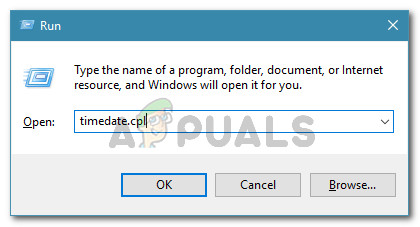



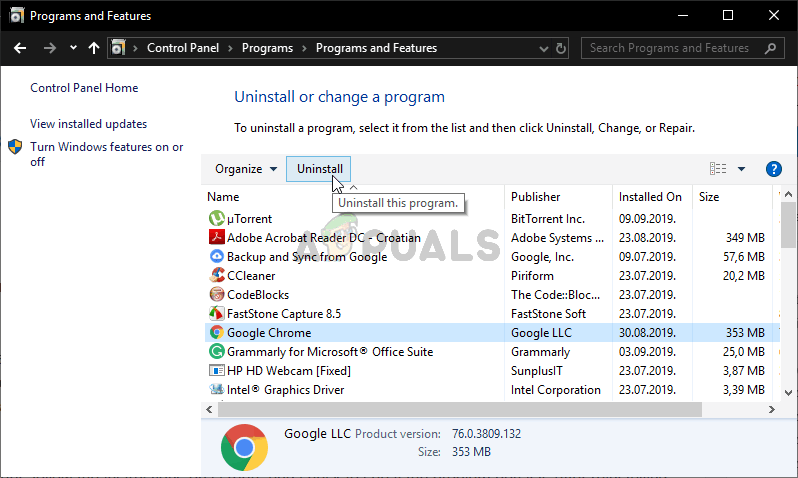







![[FIXED] Hindi namin Makumpleto ang Pag-install Dahil Ang Isang Update Ay Nakakatay sa Windows 10](https://jf-balio.pt/img/how-tos/16/we-could-not-complete-install-because-an-update-was-shutting-down-windows-10.png)















